N잡러들이 인스타그램을 왜 이렇게 중요하게 생각하는 걸까요? 요즘은 온라인에서의 존재감이 그 어느 때보다 중요하잖아요. 그런 의미에서 인스타그램은 단순한 SNS를 넘어 나의 브랜드를 홍보할 수 있는 훌륭한 도구가 되어주고 있어요. 하지만 그저 사진을 올리는 것만으로는 부족해요! 멋진 인스타 이미지를 제작하는 기술도 배워야 하죠. 특히 인스타그램에서는 시각적인 요소가 매우 중요하기 때문에, 고유한 스타일을 갖춘 이미지를 만들어야 해요. 이때 글씨체와 색감, 레이아웃 등이 이미지의 전체적인 분위기를 결정짓게 되죠. 사람들의 관심을 끌고, 브랜드 메시지를 효과적으로 전달하기 위해서는 이러한 요소들을 신중하게 조합해야 합니다.
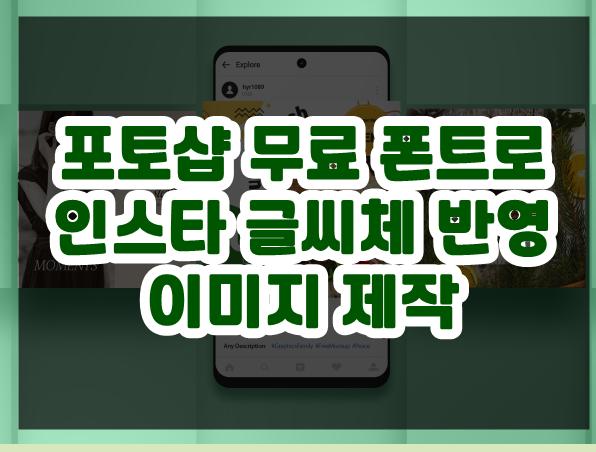
인스타 이미지의 글씨체는 전체적인 분위기를 결정짓는 중요한 요소예요. 사람들의 시선을 끌고, 메시지를 명확하게 전달하기 위해서는 신중한 선택이 필요하답니다. 포토샵은 인스타 이미지를 만들 때 진짜 다용도로 쓸 수 있는 툴이에요. 다양한 템플릿을 활용하고, 나만의 스타일로 꾸밀 수 있어서 정말 유용하죠. 포토샵이 조금 어려울까 걱정하는 분들도 있을 텐데, 무료 체험판을 활용해 보면 생각보다 어렵지 않아요! 포토샵의 가장 큰 장점 중 하나는 그 유연성입니다. 다양한 그래픽 디자인 작업에 활용할 수 있어, 인스타그램 이미지뿐만 아니라 포스터, 배너, 심지어 로고 디자인까지 손쉽게 할 수 있어요. 풍부한 필터와 효과를 통해 사진을 한층 더 매력적으로 만들 수 있고 레이어 기능을 활용하면 복잡한 편집도 간편하게 할 수 있으며 원하는 스타일을 완벽하게 구현할 수도 있어요. 무료 체험판을 통해 다양한 기능을 직접 경험해 보면서 자신만의 스타일을 찾아보세요! 지금부터 인스타그램 이미지 만드는 방법을 알려드릴게요!
포토샵 PSD 템플릿으로 인스타그램 제품 홍보 이미지 제작하는 방법

1. 어도비 스톡에서 마음에 드는 포토샵 템플릿을 연 다음 [자르기]를 누르고 옵션에서 정사각형을 눌러줍니다. 메인 이미지가 중앙에 있도록 설정해 주세요.


2. [YOUR IMAGE HERE]를 더블클릭한 다음 새로운 창이 뜨면 이미지를 드래그해 배치해 주세요. [Ctrl+T]로 크기와 배치를 수정한 다음 저장하고 기존 창으로 돌아오면 이미지가 깔끔하게 들어옵니다.

3. [수평 문자 도구]로 기존 문구를 누르고 넣고 싶은 글을 적어주세요. 글은 [Ctrl+T]로 사이즈를 줄이고 사진 하단에 배치합니다.

4. 다음은 어도비 폰트 사이트로 가서 이미지에 잘 어울리는 글씨체를 찾아줍니다. [글꼴 팩 추가]만 누르면 폰트를 바로 추가해 사용할 수 있어요.

5. 포토샵으로 돌아와서 [수평 문자 도구] 옵션을 누르면 아까 추가한 폰트를 볼 수 있습니다.
이제 [선]고 [원형 도구], [사각형 도구]로 배경을 꾸며줍니다.

6. 홍보할 제품 가격과 이름을 적어준 다음 [사각형 선택 윤곽 도구]로 배경을 일부를 지정하고 [생성형 채우기] 프롬프트에 슬라이스 오렌지라고 한글로 쓴 다음 [생성]을 눌러주면 배경과 잘 어울리는 이미지가 3장 생성됩니다. 화살표를 눌러 생성된 이미지를 보고 가장 자연스러운 이미지를 골라주세요.

7. 배경을 더 꾸민 다음 인스타 스토리에 올려서 제품을 홍보합니다.
인스타그램 영어 폰트로 음식 홍보 이미지 만들기
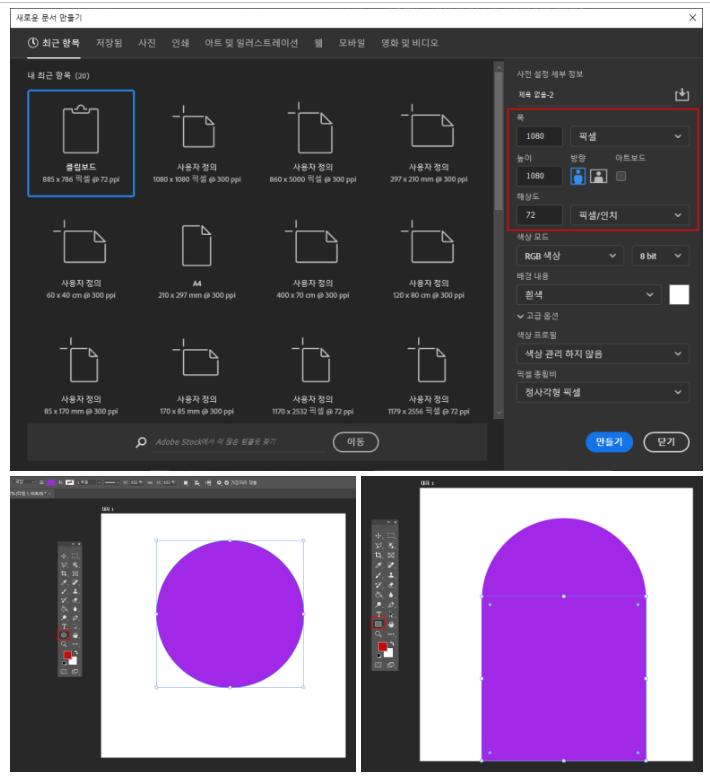
1. 포토샵을 열고 1080x1080으로 설정한 뒤 [원형 도구]와 [사각형 도구] 도형을 겹쳐줍니다.


2. 두 도형을 한 번에 한 번에 선택한 다음 [Ctrl+E]를 누르면 한 번에 합칠 수 있습니다. 그다음 햄버거 이미지를 가져오고 [클리핑 마스크 만들기]를 눌러줍니다. 배치는 [Ctrl+T]로 수정합니다.

3. [칠]과 [획]을 없음으로 선택하고 큰 원을 그려줍니다. 그다음 [수평 문자 도구]를 누르고 마우스를 가까이 가져가면 포인트 생김새가 바뀝니다. 원을 클릭하고 글자를 쓰면 원 모양대로 글씨를 쓸 수 있어요.

4. [원형 도구]로 원을 그리고 안쪽에 선을 그립니다. 안쪽에는 홍보문구를 적어줬어요.

5. 자유로운 선은 [브러시 도구]를 누르고 그려주면 됩니다.

6. 다음은 [사각형 도구]로 직사각형을 만들어 배경을 꾸미고 [Ctrl+T]로 각도를 기울인 다음 레이어 아래로 내려줍니다.
[수평 문자 도구]랑 [사각형 도구]로 설명을 적으면 홍보 인스타 이미지가 완성됩니다.
패션 인스타 이미지 만들기
다음은 포토샵 온라인을 활용해 볼게요. 온라인 버전은 포토샵 앱이 없는 기기에서도 사용 가능해서 정말 편리합니다.

1. [만들기]-[사용자 정의 크기]를 누른 다음 폭과 넓이를 인스타 이미지 사이즈로 설정하고 [만들기]를 눌러줍니다.

2. 드래그해서 이미지를 가져온 다음 [이동]을 눌러 크기와 위치를 변경하고 [조정]-[세피아]를 클릭합니다. 색감을 확인하면서 불투명도를 조절해 주세요.

4. [사각형]을 클릭하고 사진 옆에 단색 사각형을 배치한 뒤 [선]을 눌러서 꾸며줍니다.

5. [문자]를 누르고 홍보문구를 적어주세요. 포토샵 온라인에서도 어도비 폰트에로 추가한 폰트를 쓸 수 있어요. 글자는 [Alt]로 복사해서 이미지 주변에 배치합니다.
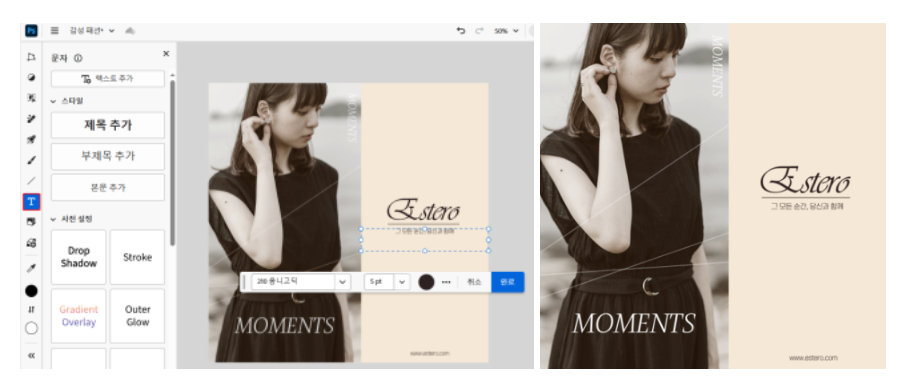
6. 이미지에는 브랜드 로고와 사이트 주소까지 넣어서 마무리해 주세요.
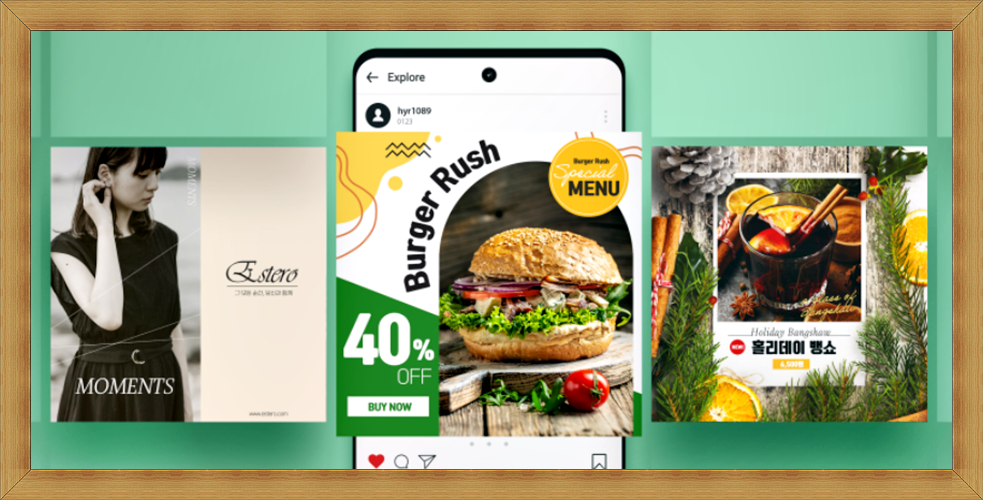
내가 원하는 분위기에 맞춰 포토샵 무료 폰트를 추가하고, 이미지 편집과 보정, 그래픽 요소까지 자유롭게 조합해서 각기 다른 분위기의 인스타그램 이미지를 만들어봤어요. 요즘 인스타 스토리 글씨체의 특유의 감성이 점점 더 중요해지고 있잖아요? 그래서 포토샵 무료 폰트를 활용해서 인스타 스토리와 게시물을 제작하면 정말 좋을 것 같아요. 사람들의 시선을 사로잡을 수 있는 이미지를 손쉽게 만들고 싶다면 포토샵을 꼭 사용해 보세요! 포토샵을 설치하면 계속 업데이트되는 최신 기능들을 쓸 수 있고, 생성형 AI 기술을 기반으로 한 신기능인 생성형 채우기 기능도 활용할 수 있어요. 이런 기능들은 다양한 포토샵 부업에도 정말 유용하답니다. 그러니까 망설이지 말고 시작해 보세요!
이 포스팅은 어도비로부터 소정의 광고료를 받고
솔직한 노하우를 담아 작성했습니다.
'디자인' 카테고리의 다른 글
| 조지아 오키프 자연과 인간의 관계 독창성 영향력 (0) | 2024.08.05 |
|---|---|
| 앵그르 고전적 미학과 감정의 전달, 그림 스타일 (0) | 2024.08.04 |
| 렘브란트 감정의 언어 인간의 복잡성, 역사화 (0) | 2024.08.02 |
| 베르메르 빛과 색채, 일상, 현대 미술 영향 (0) | 2024.08.01 |
| 라파엘로 산치오 인물의 감정 인물 배치 예술적 유산 (0) | 2024.08.01 |





댓글